
Mark Lucas
0
2140
277
Af alle større desktop-operativsystemer er OS X det eneste, jeg ærligt kan sige, fungerer bedst ved hjælp af den berøringsbaserede input på en pegefelt. Mens Microsoft har fokuseret på at bringe touchscreen-teknologi til skrivebordet, har Apple fortsat optimeret til den mere traditionelle pointer-baserede tilgang.
Kombinationen af hardware af høj kvalitet, en præference blandt brugere til bærbare computere og multi-touch input, der siden er inkluderet i alle virksomhedens mobile enheder har gjort OS X overraskende fingervenlig.
Hvis du ikke allerede har gjort det, kan du måske grøft din mus for en jævnere Mac-oplevelse.
Dejlige bevægelser
For nye brugere kan Apples clickpad tage lidt at vænne sig - især hvis du kommer fra en Windows-bærbar computer. En funktion, der muligvis fremskynder din accept af det store plade af berøringsfølsomt glas, er, hvordan OS X bruger multi-touch-bevægelser til at skabe et mere produktivt miljø.
Det er værd at bemærke, at Apple også producerer en mus - kendt som Magic Mouse - som har lignende berøringsfølsom input. Ved hjælp af Magic Mouse kan du få adgang til et begrænset antal bevægelser (seks) inklusive dobbelttryk for at zoome og bruge skubbebevægelser til at navigere frem og tilbage mellem websider.
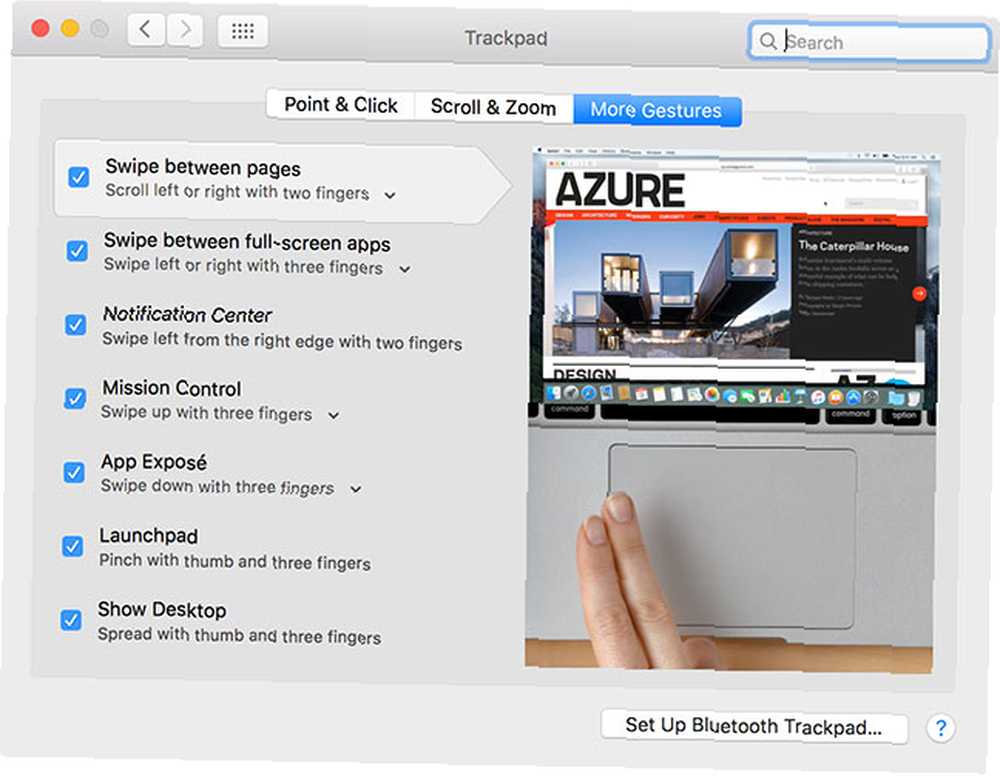
Til sammenligning viser Apple i alt 15 styrepladsbevægelser for dem, der bruger en touchpad-interface til at kontrollere deres Mac. Disse kan aktiveres og konfigureres fra Systemindstillinger> Trackpad menu, og inkluder praktiske genveje som:
- Klem for at zoome til websider, kort, endda billedredigerere.
- Tre fingertappe til at finde definitionen på et ord eller bruge data som telefonnumre og datoer.
- Fire finger spredt til at udsætte skrivebordet, som du er “spredning” vinduer med fingrene.
- Stryg højre kant indad til hurtigt at eksponere underretningscenter.
Når du er blevet vant til at bruge disse funktioner, begynder du at undre dig over, hvordan du nogensinde har formået uden dem. Specielt bevægelser som den, der blev brugt til at få adgang til Notification Center, gør virkelig forskellen - sikker på at du kan indstille en brugerdefineret tastaturgenvej Alt hvad du behøver at vide om Mac OS X Tastaturgenveje Alt hvad du behøver at vide om Mac OS X Tastaturgenveje Uanset hvilken betjening system eller program, du bruger, tastaturgenveje er et værktøj, du kan bruge til at gøre tingene lidt lettere for dig selv. Du behøver ikke at fjerne dine hænder fra ... eller bruge varme hjørner (Systemindstillinger> Mission Control> Hot Corners) - men intet føles lige så intuitivt som at få adgang til dine underretninger og widgets ved at trække grænsefladen til syne.
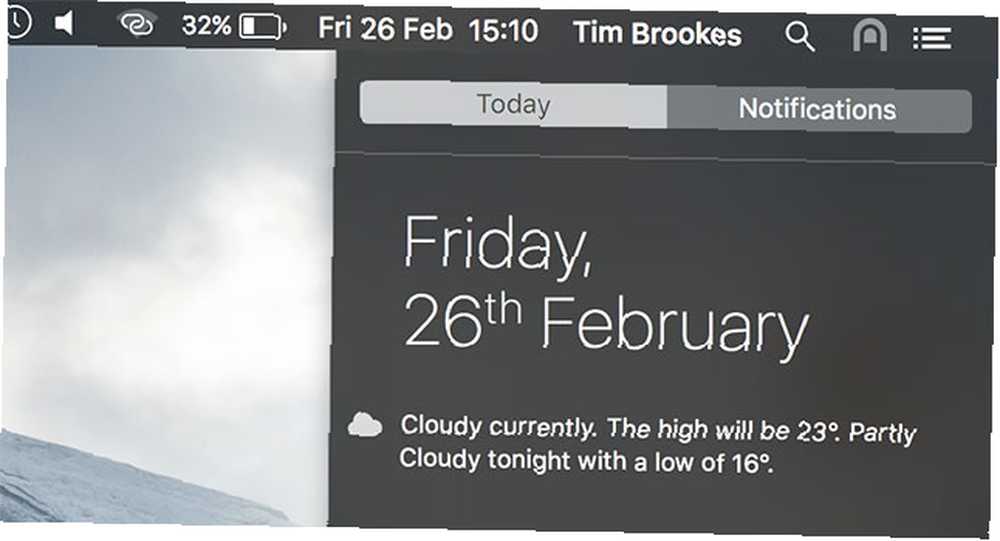
Dette er yderligere bevis på, hvad mange omtaler som “iOSification” af OS X. Efterhånden som flere og flere iOS-funktioner finder vej til din Mac, ser Apple i stigende grad på sit mobile OS, når det kommer til effektiv implementering.
BetterTouchTool tager bevægelser endnu længere
Hvis du er en produktivitetsfreak, der kører et stramt skib (og selvom du ikke er det), giver BetterTouchTool dig adgang til endnu flere genveje og bevægelser. Den engangsfrie app bruger nu en donationsvaremodel med en minimumsomkostning på $ 3 (og en anbefalet betaling på $ 5-10). For den lette sum får du fuld adgang til et væld af tilpassbare bevægelser, som kan bruges til at udløse en udtømmende liste over handlinger og tastaturkombinationer Endnu mere kraftfulde BetterTouchTool-handlinger, du burde vide om endnu mere kraftfulde BetterTouchTool-handlinger, du burde vide om, hvis du vil mere kontrol over din Mac ved hjælp af din Magic Mouse eller trackpad, BetterTouchTool sætter hundreder af handlinger på dine fingerspidser. .
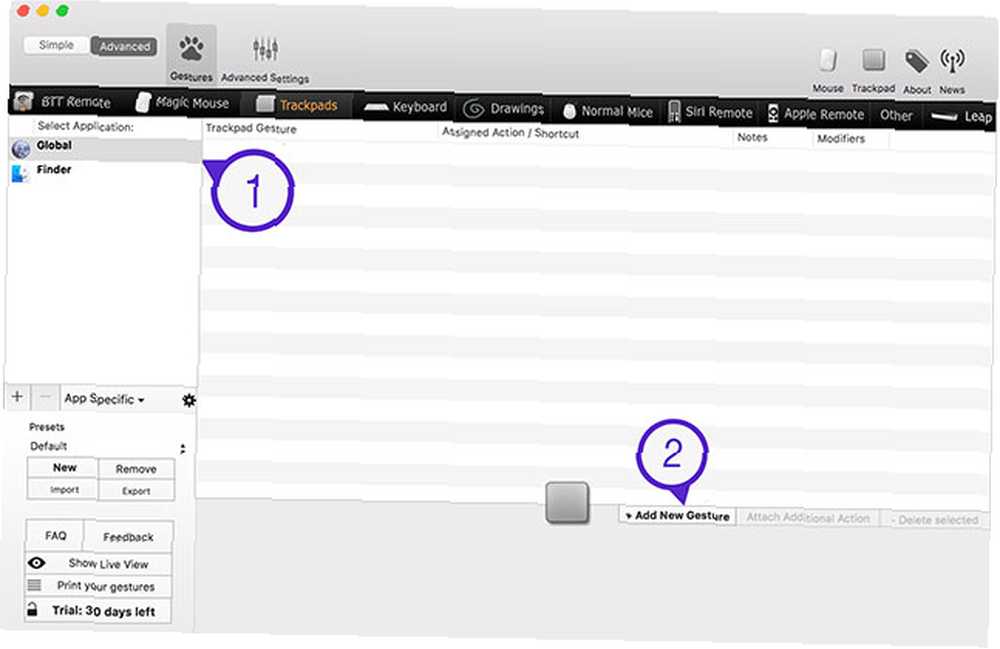
Appen giver dig mulighed for først at indstille en input-trigger: tryk eller klik, Force Touch-indgange, formbaserede bevægelser eller tappesekvenser, og du kan endda oprette dine egne bevægelser fra bunden. For at forhindre dig i at udløse en bevægelse ved et uheld, kan du gøre det, så du bliver nødt til at holde en nøgle ligesom fn eller kommando for at udløse dem. Du kan endda bruge de samme bevægelser med en anden nøgle til forskellige handlinger.
Handlingsområdet er massivt og inkluderer tastaturgenveje, OS X-funktioner som at udløse Mission Control eller aktivere AirPlay-spejling, vindueskontroller som at aktivere fuld skærmtilstand eller minimere det aktuelle vindue og endda tømme papirkurven eller udløse Automator-arbejdsgange. Endnu bedre kan du oprette appspecifikke regler, der kun udløser i visse applikationer.
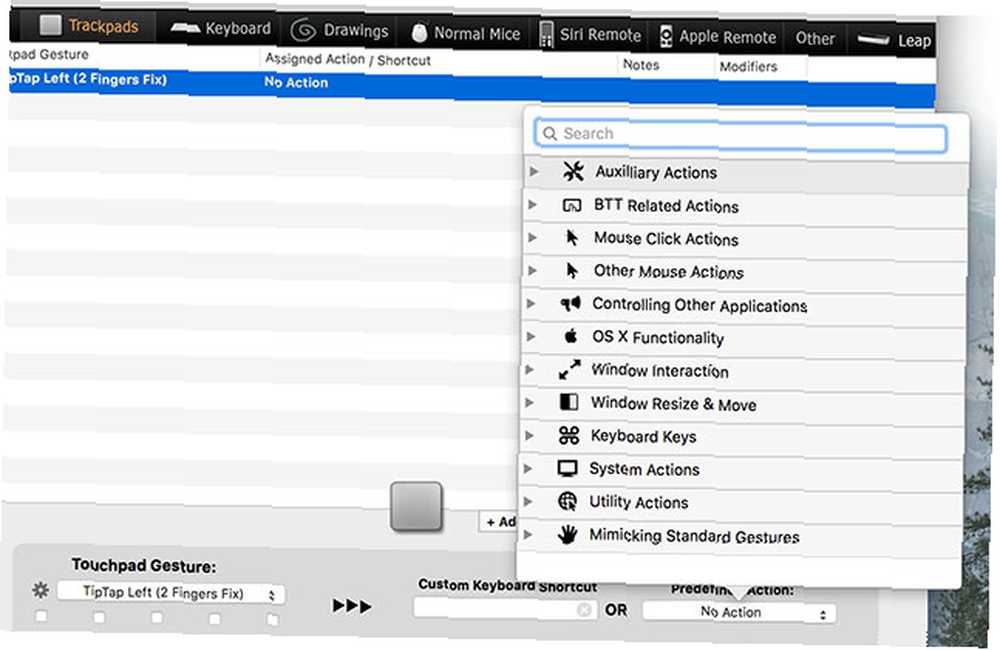
En anden funktion, som jeg absolut elsker i BTT, er inkluderingen af Windows 7-stil vinduesknapning, som kan aktiveres fra appens præferencer. I modsætning til El Capitan's nye Split View-funktion El Capitan's Split View ser ud til at være nytteløs, indtil du faktisk bruger det. El Capitan's Split View virker ubrugelig, indtil du faktisk bruger den. Split View virker som en gimmick, indtil du bruger den et stykke tid. Så undrer du dig over, hvordan du brugte din Mac uden den. , det tilbyder en pænere måde at vedligeholde et pænt skrivebord uden at gå i fuld skærmtilstand.
BetterTouchTool fungerer med næsten enhver inputenhed, du kan tilslutte din Mac, inklusive Apples standard Magic Mouse og endda tredjepartskontrollere som Leap Motion Styr din Mac ved at vifte med dine hænder med Leap Motion & BetterTouchTool Kontroller din Mac ved at vifte med dine hænder med sprang Motion & BetterTouchTool Styr din Mac med bølgen af din hånd i stedet for tastaturpresser. BetterTouchTool og Leap Motion-controlleren kan tænde for din arbejdsgang med snesevis af museløse genveje. . Det er ingen hemmelighed, at det er på det mest brugbare, når det bruges med en pegefelt, især sammenlignet med Apples Magic Mouse, som har en forholdsvis lille multi-touch-overflade, som du kan udføre bevægelser til (og der er betydeligt mindre bevægelser til rådighed for dig også).
Brug ikke en MacBook?
Hvis du læser denne artikel på din MacBook, tænker du sandsynligvis “og hvad så?” - men der er stadig et antal brugere, der favoriserer iMac, Mac mini eller Mac Pro (skør, ikke?). Hvis du vil tilføje godheden med OS X-bevægelser til din traditionelle desktop-oplevelse, vil du have Apples Magic Trackpad - eller som detractors har kaldt det, den Tragiske Macpad.

Det værste ved Apples perifere styreplade er prisen på $ 129 i USA. Hvis du kan komme over det, får du en genopladelig inputenhed, der varer omtrent en måned på en enkelt opladning og giver en gigantisk multi-touch overflade, hvorpå du kan udføre bevægelser og kontrollere din markør med en høj grad af nøjagtighed.
Ud over at være trådløs og 30% større end sin forgænger inkluderer Magic Trackpad 2 Force Touch-funktionalitet, som det ses på Apples nyeste iPhone og Apple Watch. Dette tilføjer en grad af trykfølsomhed til dit input, og det er blevet brugt usædvanligt godt på iPhone 6s Hvorfor 3D Touch Might få dig til at skifte til en iPhone Why 3D Touch Might Make You switch til en iPhone Android fans: vi kan ikke længere hævde, at vi har den bedste smartphone. at kikke på links uden at åbne dem og få adgang til appfunktioner, der er skjult i kontekstmenuer Alt, hvad du kan gøre med 3D-berøring på din iPhone Alt, hvad du kan gøre med 3D-berøring på din iPhone 3D-touch er virkelig bare et smukt navn på en trykfølsom skærm , men tilføjer en hel række ekstra inputindstillinger til iOS. på kortere tid.
Hvis du ikke er sikker på, om du vil bruge $ 130 på en Magic Trackpad eller ikke, kan du tage multi-touch-bevægelser til en drejning ved hjælp af en app som Mobile Mouse. Med separate iPhone- og iPad-versioner koster appen $ 2,99 og giver fuld støtte til alle indbyggede OS X-bevægelser, skønt den glatte glasoverflade på din mobile enhed ikke giver helt den samme brugeroplevelse som den let strukturerede fornemmelse af en MacBooks trackpad.
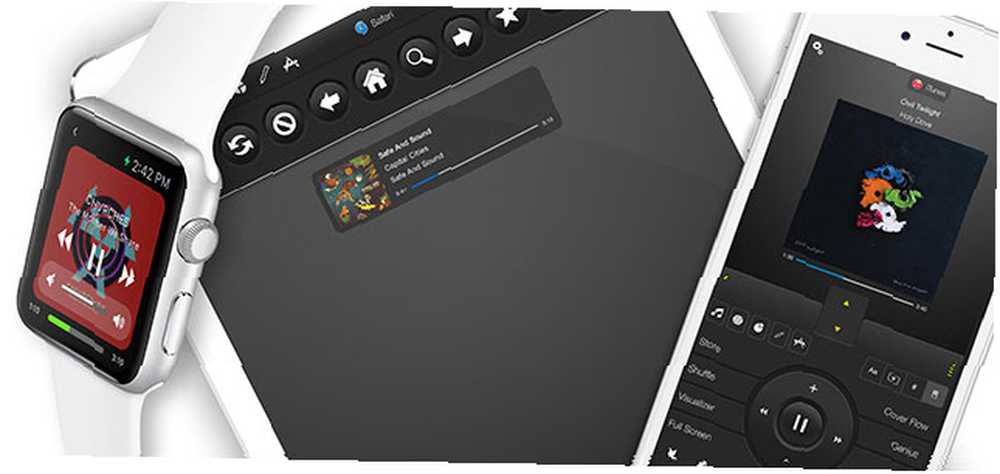
Hvis du håbede på at se et udvalg af tredjeparts trackpads til din Mac, vil du blive skuffet over at høre, at Logitech ser ud til at have været det eneste firma, der nogensinde har bragt et produkt på markedet. Det blev kaldt “Genopladelig pegefelt” og koster 70 dollars, da det blev frigivet i 2013. Det ser ud til at være ophørt, da alle spor af det er forsvundet fra Logitechs egen hjemmeside. Jeg fandt nogle få på eBay, men du vælger sandsynligvis bedre Apple's nyeste førstepartstilbud til de trykfølsomme input.
En trend, der er indstillet til at fortsætte
Med ankomsten af trykfølsomhed i form af Force Touch forbliver Mac-trackpad sandsynligvis den bedste måde at interagere med din computer i en overskuelig fremtid. Bevægelseskraft kombineret med en rummelig overfladebehandlingsoverflade skal være nok til at friste selv de stædigste af musebrugere.
Ankomsten af iPad Pro citerer yderligere tanken om, at OS X sandsynligvis ikke vil anvende en berøringsskærmgrænseflade på et hvilket som helst tidspunkt snart. På trods af iOS-bekræftelsen, der har fundet sted inden for de sidste par opdateringer, har grænsefladen brug for en fuldstændig eftersyn for endda at ligne noget, der kunne betragtes som berøringsvenligt.
Hvad synes du? Elsker du Apples trackpad og bevægelser? Eller holder du fast på din mus for kære liv? Fortæl mig hvad du synes, skriv en kommentar nedenfor.
Billedkreditter: Hånd med tre finger af ketmanee via Shutterstock











